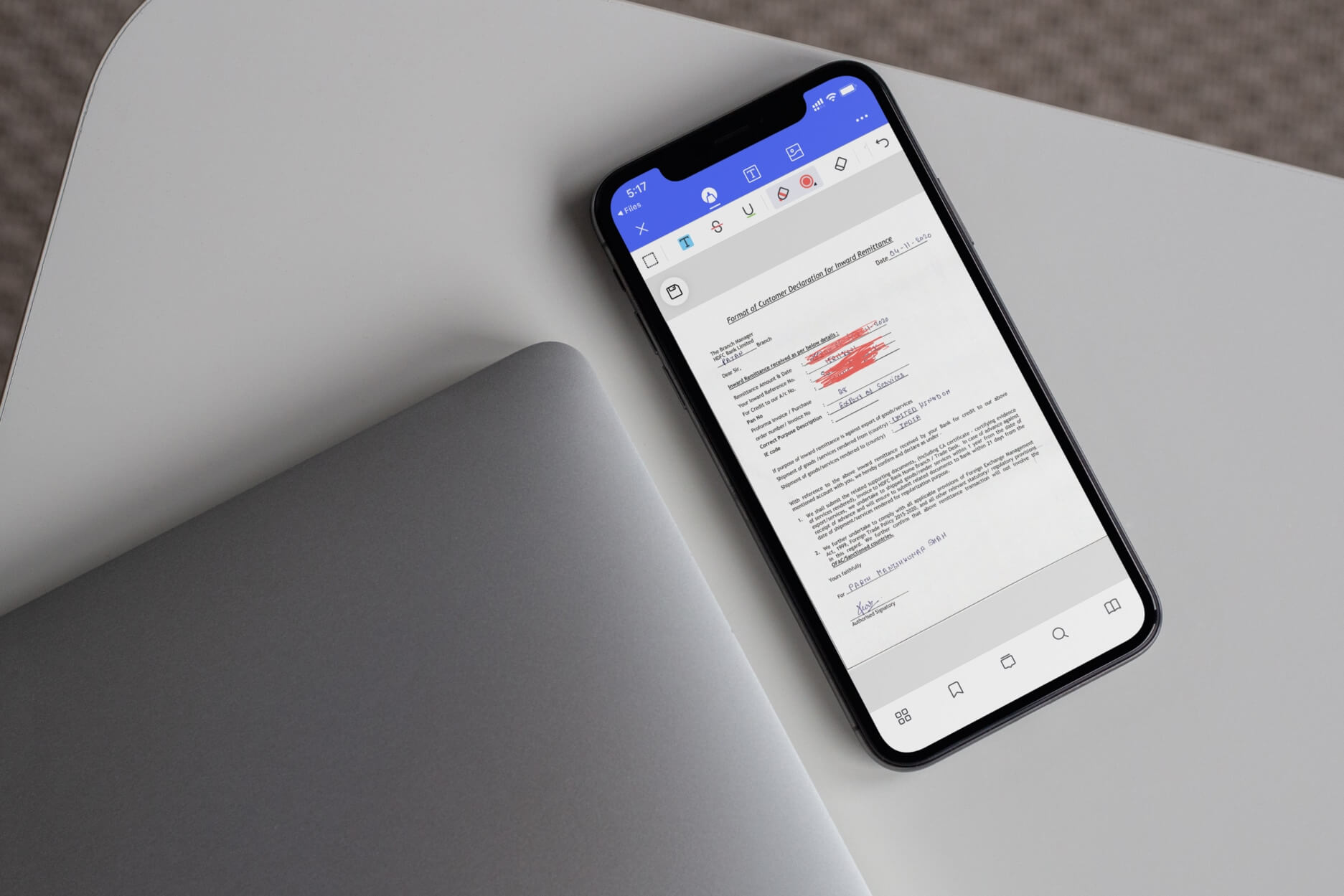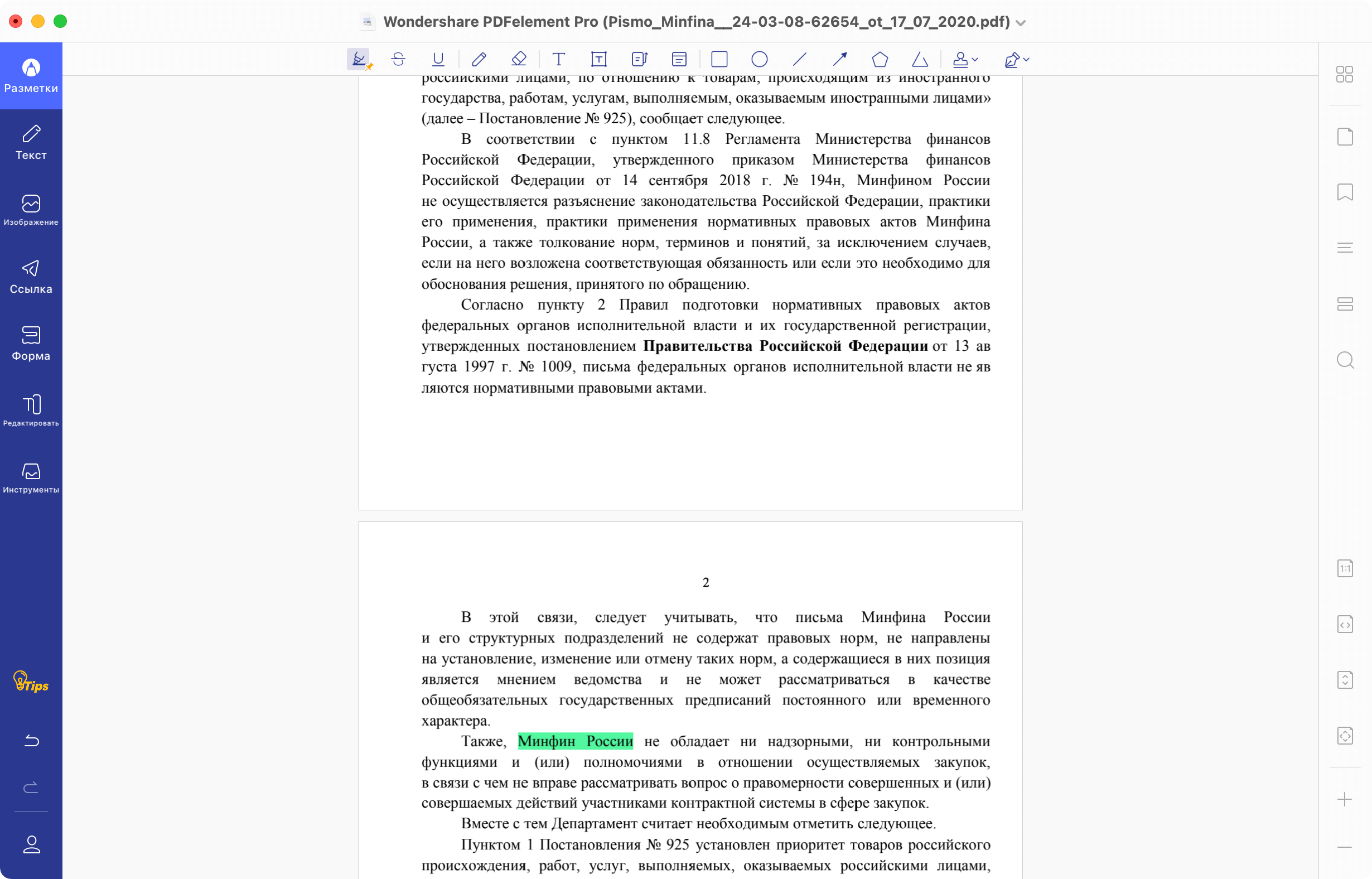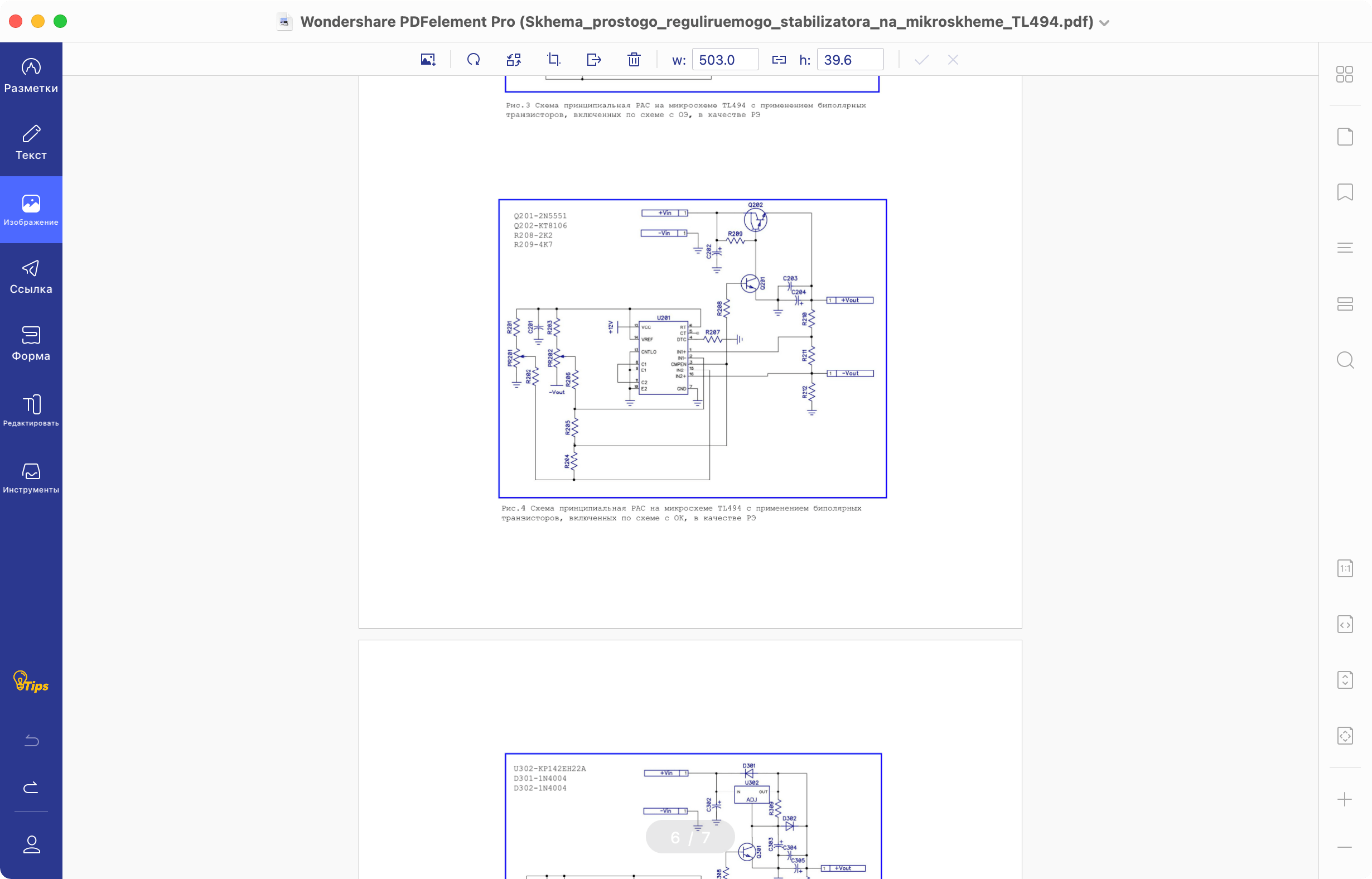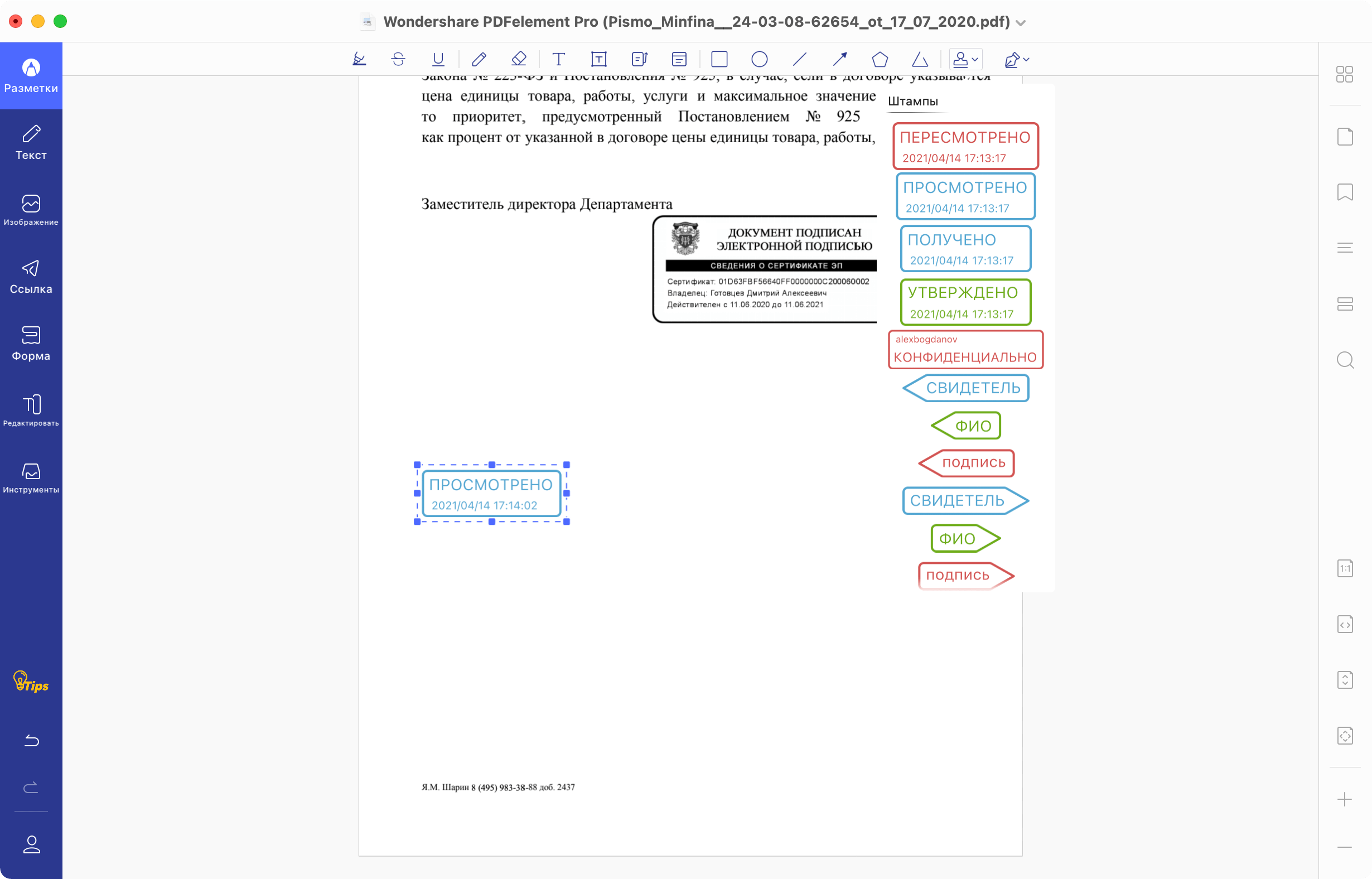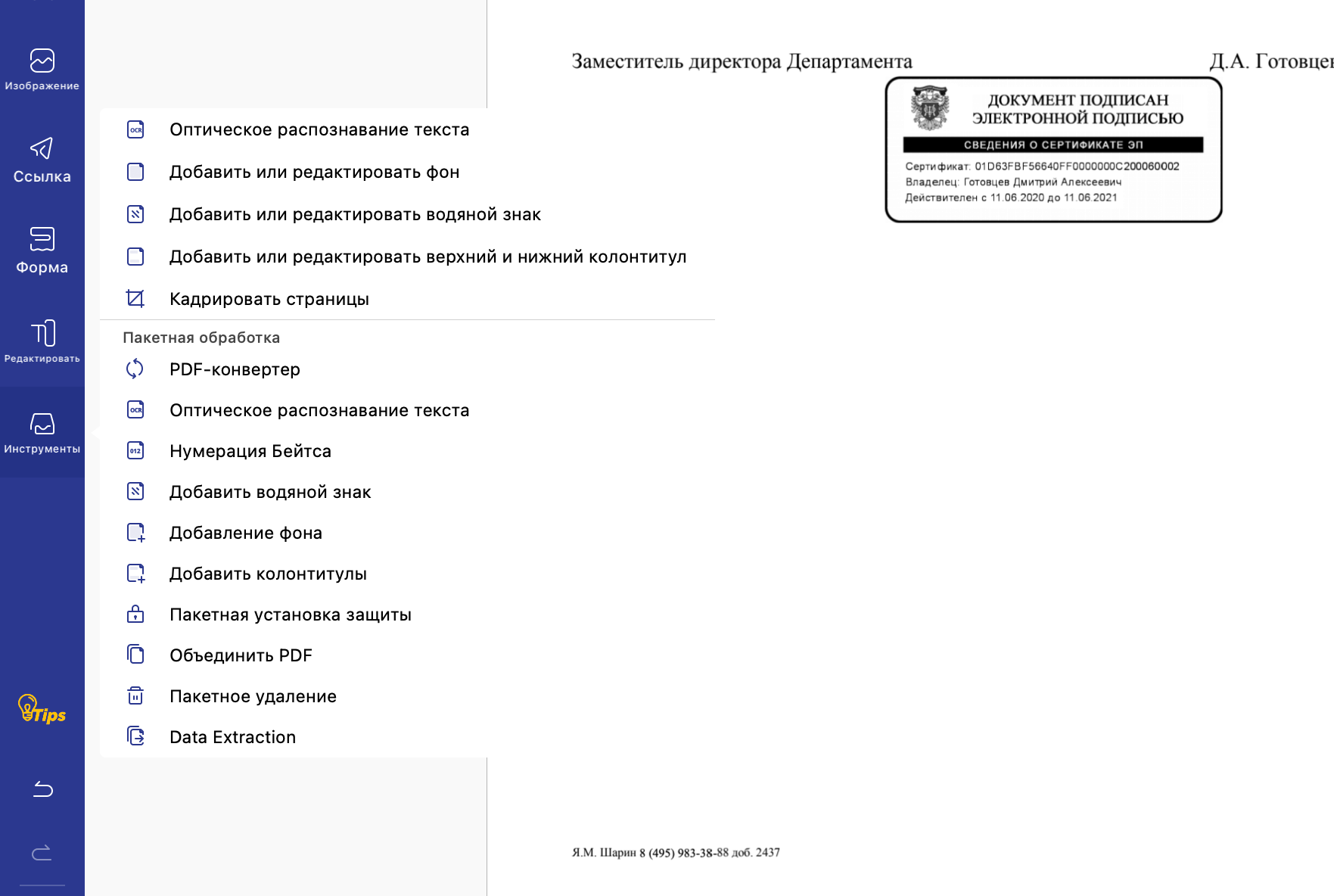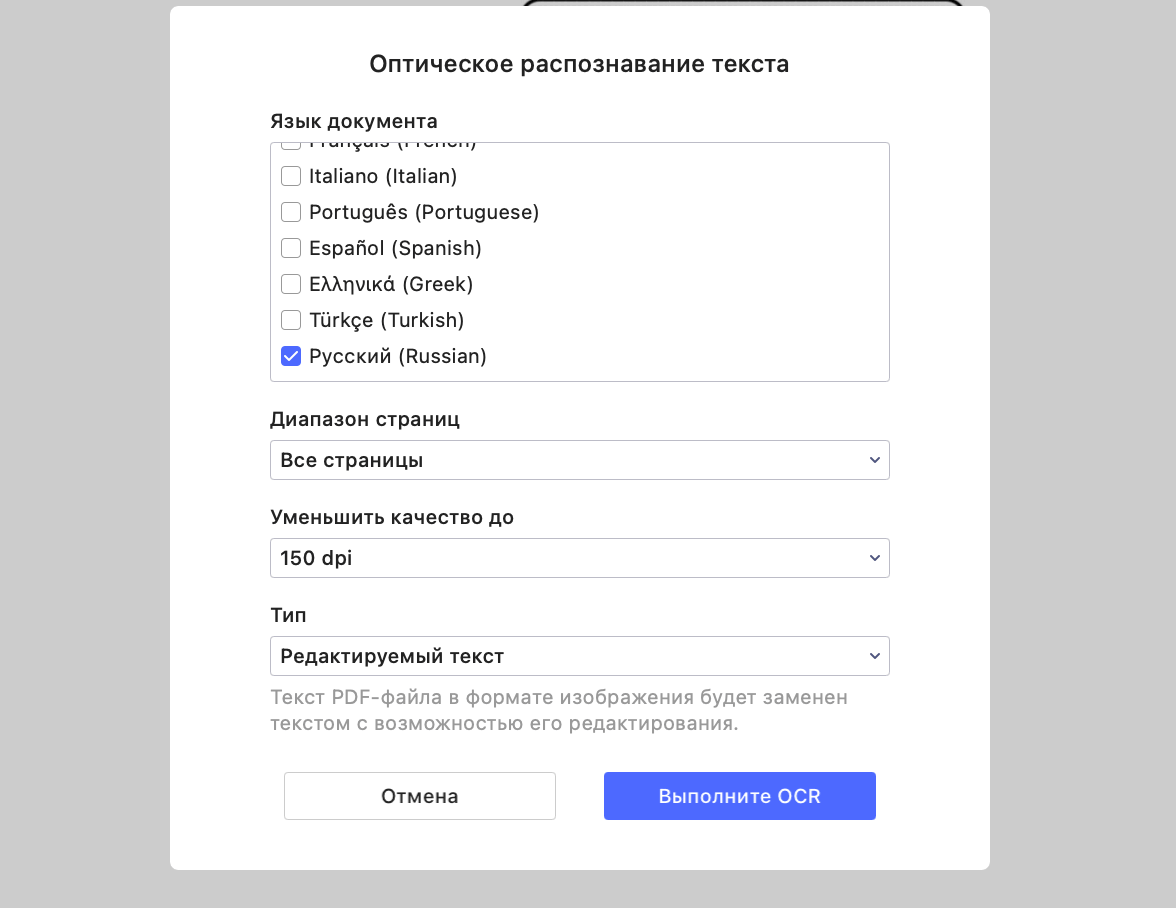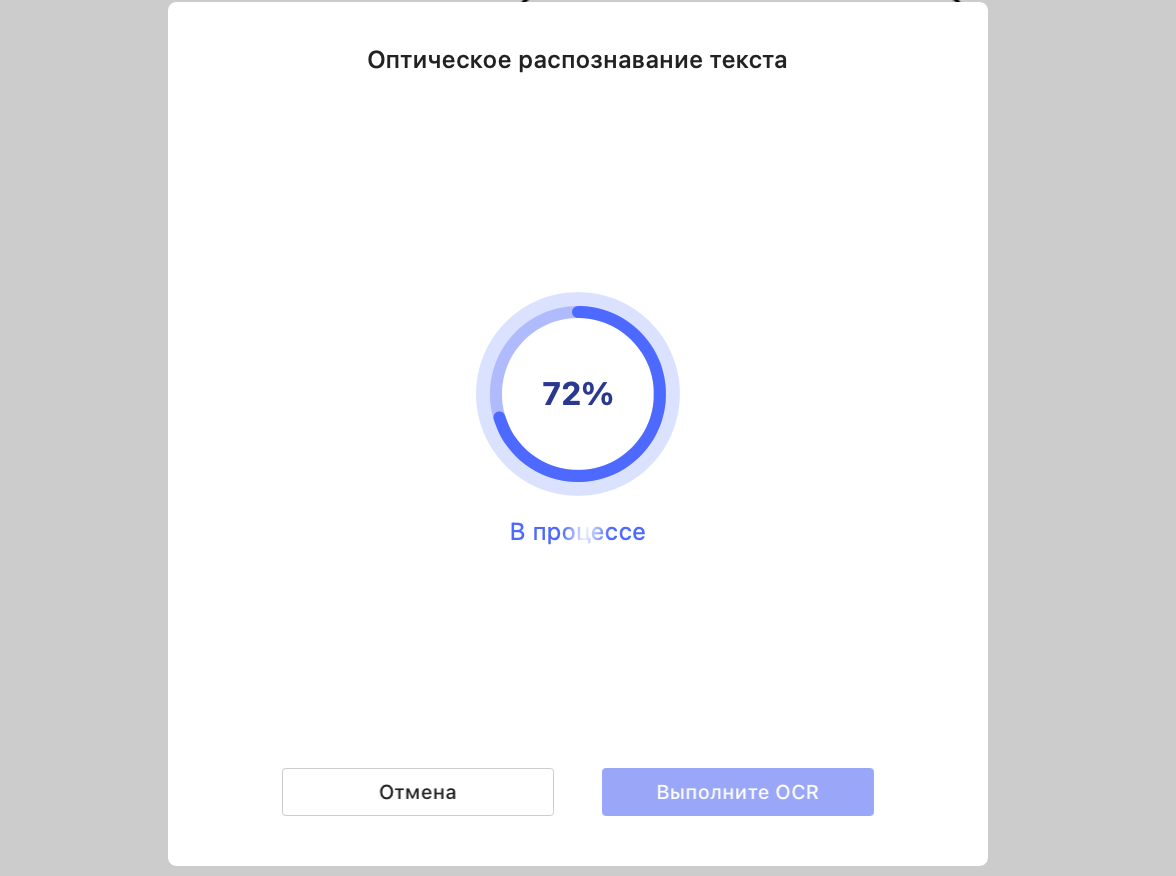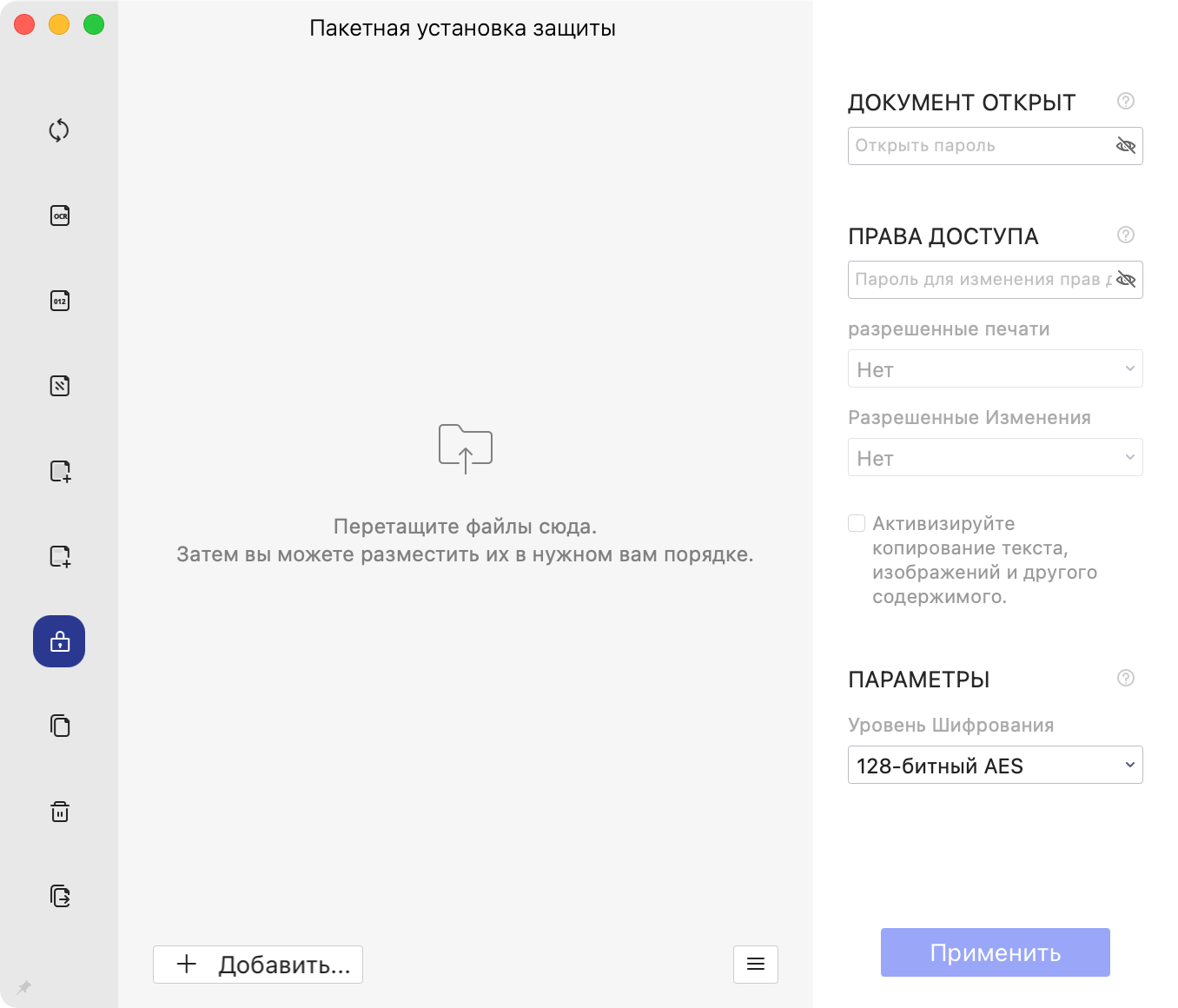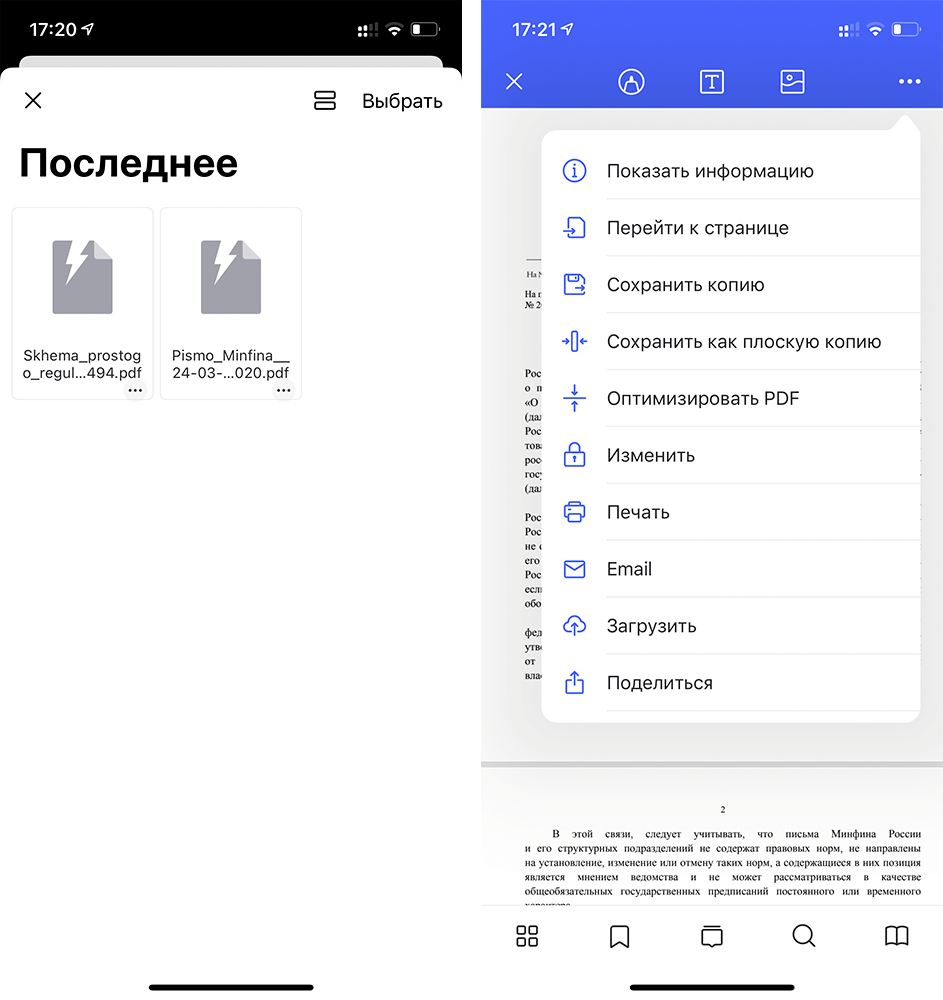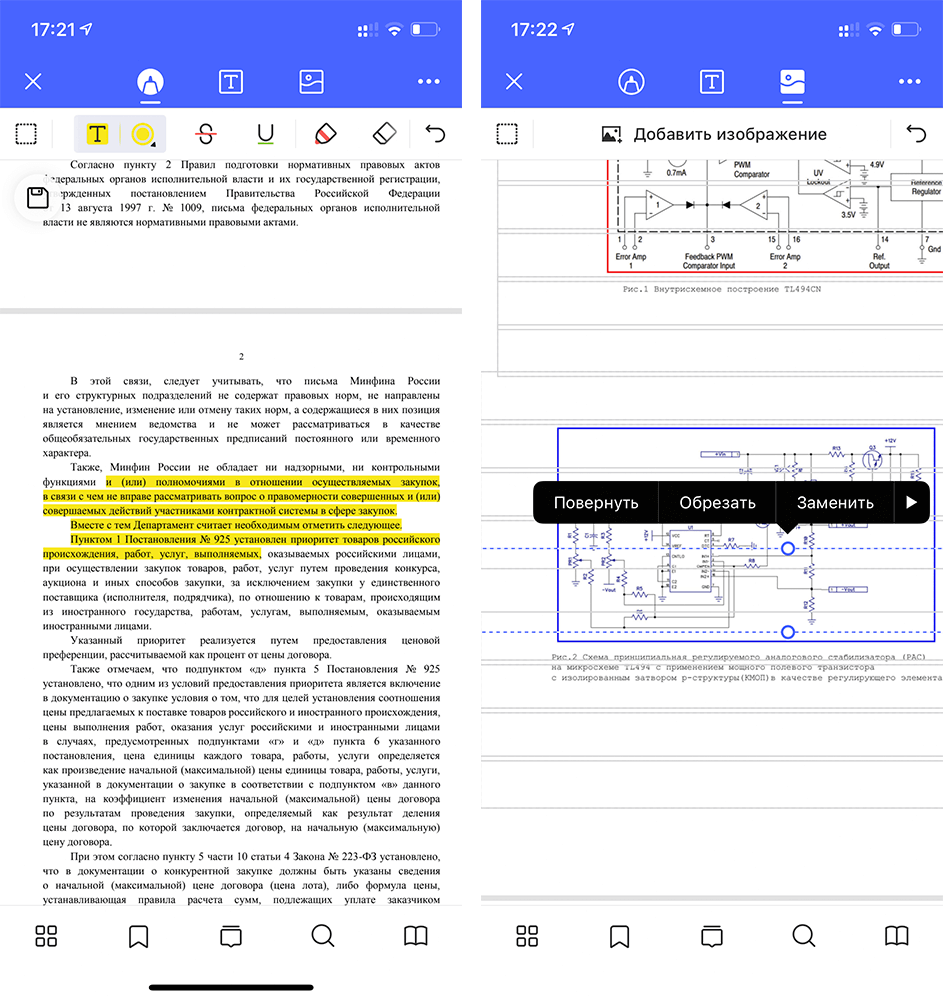Чем редактировать PDF на Mac и iOS в 2021 году
Есть универсальное решение для редактирования PDF на компьютере и мобильном устройстве
Мы в редакции давно не испытываем проблем с файлами в формате PDF, поскольку нашли универсальное решение — приложение PDFelement. Во-первых, оно есть в Mac App Store и в iOS App Store, так что можно редактировать документы как на компьютере, так и на iPhone/iPad, при этом файлы синхронизируются. Во-вторых, оно имеет много крутых ништяков вроде распознавания текста с картинки и преобразования его в формат PDF. В-третьих, PDFelement банально дешевле, чем тот же редактор PDF от Adobe.
В приложении широкий выбор инструментов для редактирования
Автоматически находит изображения
У этого приложения очень понятный интерфейс в стиле Microsoft Word. Вы можете создать PDF с нуля и редактировать его так же, как документ в Word, или загрузить уже созданный документ PDF. Экспорт файла осуществляется как напрямую из почты, так и из любой папки, после чего перед вами полный комплект инструментов редактирования, которого будет достаточно для выполнения работы.
Есть куча разных полезных фишек вроде таких штампов
Среди возможностей редактирования стоит отметить следующие:
Готовый документ можно экспортировать в большое количество популярных форматов, в числе которых Microsoft Office, Pages, HTML и даже ePub. Также получившийся файл можно отправить по почте, распечатать, открыть в другом приложении.
Можно добавить водяной знак, колонтитулы и многое другое
Но если бы это приложение умело только редактировать PDF, было бы скучно. Я часто пользуюсь такой функцией, как оптическое распознавание содержимого (OCR) для дальнейшего редактирования. Только недавно клиент прислал договор в виде обычных фотографий (бывает и такое), нужно было как можно скорее перевести их в редактируемый вид, чтобы внести правки. Потребовалось всего 15 минут, чтобы распознать текст на каждом изображении и объединить полученные файлы в единый PDF-документ. На перепечатывание всего этого у меня ушло бы 2-3 часа. Кстати, распознавание в программе осуществляется на 12 языках, в том числе в русском.
Если документ на двух языках, можно выбрать их перед распознаванием
Пара минут — и всё готово!
В приложении также предусмотрена возможность добавлять колонтитулы, номера страниц, водяные знаки и другие элементы оформления. Если речь идет о конфиденциальном документе, с помощью специальной функции программы PDFelement вы можете поставить на него защиту паролем. Например, на рабочем компьютере, куда имеют доступ IT-отдел и другие сотрудники.
Можно запретить определенные действия, выбрать шифрование
Причём можно выбрать действия, которые нельзя осуществлять с этим файлом. Например, запретить печатать его, изменять, копировать, пересылать и так далее. Так вы точно будете уверены в том, что файл никто не скопирует.
PDFelement для iOS
Кстати, помимо настольной версии у PDFelement имеется и версия для iPhone и iPad, в которой тоже можно аннотировать PDF-документы, хотя и не поддерживается оптическое распознавание текста по понятным причинам. При этом в недавном обновлении туда завезли поддержку тёмной темы, Apple Pencil, поиск файлов и возможность использования единого аккаунта на всех платформах.
Файлы синхронизируются между устройствами в рамках аккаунта, можно подключить облако
Помимо редактирования, также есть функции разметки и аннотирования документа. Добавляйте текстовые поля, сноски, штампы, рисунки от руки или используйте ластик. Выделяйте, подчеркивайте или зачеркивайте текст.
Если нужно быстро изменить PDF на ходу, это прям маст хэв
Все идентично тому, как если бы вы делали это на компьютере. Просто в роли мышки выступает ваш палец (хотя если вам удобнее работать мышкой, к iPad ее можно подключить).
По итогу мы остановились на PDFelement, поскольку это приложение отвечает всем требованиям, которые предъявляются к редактору PDF: у него широкие возможности редактирования, понятный интерфейс, в котором можно быстро разобраться, есть оптическое распознавание текста, он кроссплатформенный и недорогой относительно других похожих решений. А поскольку приложение работает по подписке, можно не платить сразу много, а оплачивать подписку только тогда, когда вам нужно работать с PDF. Конечно, если вы имеете дело с этим форматом каждый день, целесообразнее сделать разовую покупку (навсегда) и избавиться от подписки, в этом случае будет выгоднее.
7 лучших (и бесплатных) редакторов PDF для Mac и iOS в 2019 году
PDF по-прежнему остается одним из самых популярных форматов для обмена документами, поскольку он отличается эргономичностью и удобством в использовании. А если у вас установлен специальный инструмент для раскрытия всего потенциала этого формата, то вы сможете творить с ним чудеса. Конечно, для всего этого нужна мощная утилита, которая позволит редактировать соответствующие документы. Сегодня как раз о таких мы и поговорим.
PDFelement 6 и PDFelement 6 Pro для Mac
PDFelement 6 для Mac является одним из лучших инструментов для работы с PDF. Приложение сочетает в себе множество полезных функций, которые включают редактирование, создание, преобразование, аннотирование, защиту паролем и подпись документа. У него удобный и простой в использовании интерфейс, а пользователи Microsoft Word вообще будут чувствовать себя как дома и не должны испытывать особых проблем при изучении функций программы.
Вы можете создать PDF с нуля и редактировать его так же, как документ в Word, или загрузить уже созданный документ PDF простым нажатием кнопки «Загрузить». Есть поддержка Word, Excel и PowerPoint, так что вы не ограничены только PDF-файлами. Попробовать PDFelement 6 для iOS можно здесь, причем абсолютно бесплатно.
В режиме редактирования PDFelement позволяет изменять текст и изображения, а также легко сохранять макет исходного документа, используя функцию редактирования строк и абзацев.
PDFelement также предлагает профессиональную версию своего программного обеспечения для редактирования PDF под названием PDFelement 6 Pro для Mac. Приложение обойдется дороже, но включает в себя ряд дополнительных функций.
Еще одна функция, доступная только в Pro-версии PDFelement 6, — это возможность создавать и редактировать PDF-файлы из отсканированных документов.
PDFelement 6 Pro также поддерживает автоматическое распознавание полей формы и извлечение больших объемов данных. Все это помогает повысить скорость обработки данных и работать с PDF, как профессионал.
PDF Expert
PDF Expert — одно из приложений Readdle для редактирования PDF на iOS. Версия для Mac, выпущенная в 2015 году, получила хорошие отзывы и высокую рекомендацию редакторов Apple.
Стоит удовольствие недешево, но с его помощью вы можете изменить настройки чтения PDF-документа, чтобы расслабить глаза, с возможностью выбора дневных, ночных и других фильтров. Кроме того, с помощью поиска можно легко находить документы и текст внутри, а также комментировать документы. Если работаете на iPad Pro, вы даже можете использовать Apple Pencil.
При редактировании текста на Mac PDF Expert автоматически определяет шрифт, размер и другие параметры. Вы можете просто заменить любой текст и использовать его для цифровой подписи документов. Отредактированные PDF-файлы могут быть загружены почти в любые «облака», такие как Dropbox и Google Drive, где другие могут получить к ним доступ для совместной работы.
Стоимость: Бесплатно/$79.99
Adobe Acrobat Pro DC
Создание профессиональных PDF-документов, которыми вы можете поделиться с коллегами или предоставить клиентам, является очень важным. Adobe Acrobat Pro DC предлагает подписку на программное обеспечение для редактирования PDF с разнообразными функциями, чтобы помочь вам работать с файлами PDF в любом месте с вашего Mac.
Помимо создания PDF, приложение умеет много чего еще:
Adobe Acrobat Pro DC — полнофункциональный и мощный PDF-редактор для Mac, он также предоставляет бесплатную пробную версию, но за использование полной версии приложения придется заплатить.
Стоимость: Бесплатно/837 руб. в месяц
PDF Editor 6
PDF Editor 6 позволяет творить с вашими PDF-файлами настоящие чудеса. Нельзя не отметить возможность объединения нескольких документов в один PDF-файл. Открываете соответствующий режим, перетаскиваете в специальное окошко нужные файлы (PDF, картинки, документы Office и другое), нажимаете на кнопку — и на выходе получаете один большой файл в формате PDF. Это может быть полезно, если вы хотите отправить кому-нибудь несколько документов для ознакомления, но опасаетесь, что какой-то из них будет упущен из вида.
Если вам необходимо внести в свой PDF-файл элементы интерактива, вы можете добавить в него встроенные формы, которые могут быть организованы как ячейки для отметки, выпадающие списки, кнопка, переключатель или текстовый блок. В приложении вы можете выбрать, как будете затем распоряжаться полученными данными.
Готовый файл можно экспортировать в любом из популярных форматов: как в PDF или графическом, так и Microsoft Office. Ведь если вы хотите отправить его коллегам для дальнейшего редактирования, формат Word здесь будет наиболее подходящим.
Приложение PDF Editor 6 для Mac доступно в двух версиях: пробной и платной. Чтобы ознакомиться с базовой функциональностью и интерфейсом приложения, рекомендуется сначала загрузить испытательную версию, и если все понравится — приобрести полную.
Стоимость: Бесплатно/$89.95
Просмотр
Просмотр — это предустановленный инструмент, который поставляется с каждым Mac. Хотя он в основном используется для просмотра изображений, он также может быть использован для просмотра и редактирования PDF-файлов.
Количество функций для редактирования здесь не так велико, как у других редакторов в нашем списке, но его можно использовать для выделения текста, добавления различных фигур и экспорта в заметки. Вы также можете добавить цифровую подпись, используя «Просмотр», через подключенный трекпад, либо написав ее на бумаге и поднеся к встроенной камере Mac.
Стоимость: Бесплатно
Тоже неплохая утилита для редактирования, чтения и добавления аннотаций в PDF. Не такая продвинутая, как тот же PDFelement 6 Pro или Adobe Acrobat, но при этом позволяет добавлять заметки, защищать документы паролем и интегрироваться с SyncTex, LaTeX и PDFSync. Что-то между стандартным «Просмотром» и профессиональными решениями.
Стоимость: Бесплатно
Без приложений на iPhone
Многие владельцы iPhone, когда получают по почте файлы PDF, почему-то сразу впадают в ступор — не знают, как внести в документ изменения без использования сторонних приложений. Если речь идет о небольших правках, внести их можно прямо из приложения «Почта», «Сообщения», iCloud Drive и других стандартных программ.
Сделать это довольно просто. Нажмите на полученный PDF файл (не открывайте его в другом приложении) — в правом нижнем углу вы увидите иконку, похожую на портфель. Чтобы добавить текст или подписать документ, воспользуйтесь появившимися иконками на нижней панели (для текста, соответственно, буква «Т»). Это меню быстрого редактирования PDF, когда вам нужно внести небольшие косметические изменения.
После завершения редактирования нажмите на кнопку «Готово». Если вы осуществляли его в приложении «Почта», вам будет предложено сразу отправить новое письмо с отредактированным файлом.
Стоимость: Бесплатно
Как видите, редактировать PDF без проблем можно как на Mac, так и на iOS — главное, найти нужное приложение, а иногда можно обойтись и без него. А как вы работаете с PDF в экосистеме Apple? Расскажите в нашем Telegram-чате.
ТОП-10 лучших редакторов PDF для MacOS
Задумались о том, как получить доступ к бесплатному PDF-редактору для Mac или о том, как выбрать правильный PDF-редактор для Mac? Ниже мы рассмотрим 10 наиболее популярных PDF-редакторов для Mac, совместимых с macOS 10.14 Mojave. Изучив этот список, вы сможете определить наиболее экономически эффективное программное обеспечение для редактирования PDF на Mac, максимально соответствующее потребностям вашего бизнеса.
Топ-10 PDF-редакторов для Mac
1. PDFelement для Mac
PDFelement для Mac – это решение для работы с PDF с множеством удобных и практичных функций для редактирования, преобразования и аннотирования файлов, распознавания текста, обработки форм и добавления цифровых подписей.
Это функциональное программное обеспечение для редактирования PDF заслужило популярность среди пользователей, обойдя многих конкурентов благодаря превосходной технологии распознавания полей формы и извлечения данных.
Уникальные особенности:
Преимущества:
Четкая классификация функций, полный набор инструментов для работы с PDF, возможность распознавания текста и пакетной обработки, совместимость со всеми операционными системами, простой пользовательский интерфейс и возможность конвертирования документов.
Недостатки:
В силу своей простоты программа обладает менее продвинутыми функциями по сравнению с Adobe Acrobat.
Поддержка систем: Mac, Windows, iOS, Android
Стоимость: ₽4699 /год
Другие преимущества:
2. Acrobat для Mac
Acrobat – это еще один мощный инструмент. Acrobat – это лучшая программа для работы с PDF на компьютере, и ее внешний вид вас поразит. У программы также есть мобильная версия, которая позволяет заполнять, подписывать и отправлять PDF-файлы с любого устройстве где бы вы ни оказались. Однако пользователи Adobe Acrobat XI больше не будут получать техническую поддержку, и если это важно для вас, вам может потребоваться альтернатива Acrobat. Нажмите здесь, чтобы ознакомиться со списком лучших аналогов Acrobat.
Уникальные особенности:
Преимущества:
Стабильность, высокая эффективность и совместимость.
Недостатки:
Обилие продвинутых функций, сложных в использовании для начинающих. Кроме того, большой функционал означает более высокую стоимость.
Поддержка систем: Windows, Mac, iOS
Подробная информация:
3. PDF Expert
PDF Expert – одно из лучших приложений от компании Readdle. В течение достаточно долгого времени эта программа считалась лучшим инструментом для обработки PDF на iOS. С момента запуска PDF Expert на платформе Mac в 2015 году данная программа стала лучшим приложением Mac App Store в 2015 году, а также была рекомендована редакторами Apple.
Уникальные особенности:
Преимущества:
Удобное управление, комфортное чтение и простота использования. Хороший пользовательский интерфейс.
Недостатки:
Меньший функционал по сравнению с другими PDF-редакторами, совместимость PDF также могла бы быть лучше.
Поддержка систем: Mac, iOS
Подробная информация:
Получите лучшую альтернативу PDF Expert прямо сейчас – скачайте PDFelement для Mac.
4. PDFpenPro
PDFpenPro – профессиональная программа, находящаяся под сильным влиянием Preview. Данная программа полностью совместима с для работы с PDF-документам на macOS X. В программе сохранена более привычная классическая схема проведения операций в Preview, удобная для начинающих пользователей. Многие функции были улучшены. Вы можете добавлять подписи, тексты и изображения, а также редактировать файлы, исправлять опечатки и распознавать тексты отсканированных документов. PDFpenPro позволяет заполнять и создавать заполняемые формы, а также конвертировать PDF в Word, Excel и PowerPoint.
Уникальные особенности:
Преимущества:
Отвечает основным требованиям по редактированию PDF. Схема работы напоминает Preview.
Недостатки:
Поддерживаются не все языки (например, отсутствует китайский). Слабый функционал для редактирования текста и страниц по сравнению с другими программами.
Уникальные особенности: Mac, iOS
Подробная информация:
5. Preview
Preview – это предустановленное программное обеспечение PDF на Mac с ограниченным набором функций для чтения и просмотра PDF-файлов и возможностью добавления простых аннотаций. Данная программа способна удовлетворить базовые потребности пользователей в чтении и редактировании PDF-файлов. Но если вам нужно редактировать PDF на более серьезном уровне, Preview для этого не подойдет.
Преимущества:
Встроенная программа, большое количество форматов, удобное чтение файлов.
Недостатки:
Плохая совместимость, отсутствие профессиональных функций, наличие только базовых инструментов для редактирования PDF.
Поддержка систем: Mac
Стоимость: Бесплатно
Подробная информация:
Узнать больше о Preview здесь >>
6. Skim
7. PDF Nomad
PDF Nomad – это уникальный редактор с большим набором инструментов для редактирования. PDF Nomad поддерживает редактирование изображений и текстов в PDF-файлах. Данная программа также позволяет упорядочивать, разбивать и объединять страницы PDF-документов. Некоторые из инструментов данного программного обеспечения также упрощают выполнение задач поворота, масштабирования и обрезки PDF-файлов.
Преимущества:
Недостатки:
8. Master PDF Editor для Mac
Master PDF Editor – это программное обеспечение для редактирования PDF для Mac с большим количеством функций, возможностью полного редактирования вашего PDF-документов и конвертирования PDF в файлы различных типов.
Преимущества:
Недостатки:
9. Scribus для Mac
Преимущества:
Недостатки:
10. PDF Buddy
Это еще один онлайн-инструмент, который может быть очень полезен при редактировании PDF-документов. Данный PDF-редактор для Mac поставляется со множеством функций, которые можно использовать для различных операций с PDF-документами. Используя данную программы вы сможете добавлять текст, добавлять и удалять изображения и даже разделять и объединять PDF-файлы. Данную программу также можно использовать для добавления подписей в PDF-документы.
Преимущества:
Недостатки:
Теперь вы ознакомились с нашей подборкой топ-10 бесплатных PDF-редакторов для Mac. Оценив преимущества и недостатки представленных PDF-редактор для Mac, мы рекомендуем вам попробовать PDFelement для Mac в действии!
Выбираем лучший PDF-редактор для Mac
PDF прочно вошел в нашу жизнь: кто-то пользуется этим форматом ежедневно, работая над документами, кто-то вспоминает раз в год, когда шенгенская виза заканчивается и приходится искать программу, чтобы заполнить анкету для получения новой. Работать с этим форматом непросто, поэтому хороший PDF-редактор — одна из важнейших программ для каждого пользователя Mac.
Мы знаем, что Adobe Acrobat Pro DC хорош, но…
Уже довольно долго Adobe Acrobat Pro DC считается «стандартной» программой для редактирования PDF-документов. Учитывая, что создала этот формат именно Adobe, такое положение вещей совсем не удивляет. Тем не менее, далеко не все аргументы «за» использование Acrobat Pro.
Хорошо: без сомнений, это один из самых мощных PDF-редакторов на сегодняшний день, и занимает этот трон уже третье десятилетие. Acrobat Pro DC также является частью экосистемы Adobe, что также имеет свои преимущества: если вы пользуетесь Adobe Reader для открытия PDF-файлов, работать с единым интерфейсов будет куда удобнее.
Плохо: тем не менее, интерфейс Adobe трудно назвать лучшим. Да, он выполняет свою работу, но мы не советуем выбирать этот редактор, если вы планируете редактировать несколько документов одновременно и хотите, чтобы управлять и переключаться между ними будет удобно и легко.
Отвратительно: цена. Все мы знали, к чему это идет, правда? Все продукты Adobe стоят дорого, но редкий пользователь готов платить 966 рублей в месяц (или 1610 рублей, если вы выбираете не годовую подписку, а месячную) за… редактор PDF.
Немного об онлайн-редакторах
Онлайн-редакторы PDF пользуются популярностью среди тех, кто не может себе позволить Adobe Acrobat Pro DC (возьмем на себя смелость уточнить, что таковых большинство). Это хорошая опция — если у вас есть стабильный интернет, разумеется. Впрочем, необходимость постоянного подключения к сети — не единственная проблема.
Не забудем также о довольно сомнительной безопасности таких сервисов. Они требуют загрузки ваших PDF-документов на сторонний сервер для дальнейшего редактирования. Это не лучший вариант, когда вы работаете с конфиденциальными файлами. Кроме того, большинство онлайн-редакторов PDF предлагают довольно ограниченный функционал.
В целом онлайн-редакторы подходят, если вам нужно время от время отредактировать пару файлов, которые не содержат конфиденциальной или личной информации (которую вы не готовы рассказать незнакомым людям в интернете, конечно же). Если вам нужны более продвинутые инструменты или возможность работы с несколькими файлами параллельно, это не лучший вариант.
А что насчет других macOS-редакторов?
PDFelement
Сторонних PDF-редакторов для Mac немало, но, как это часто бывает, не все они одинаково хороши. Из всех программ, что мы тестировали, наиболее простым и при этом функциональным себя показал PDFelement.
Давайте посмотрим, почему эта программа заслуживает титул лучшей альтернативы Adobe Acrobat для Mac.
Интерфейс
PDFelement предлагает простой и интуитивно понятный интерфейс — и, что немаловажно, здесь есть поддержка русского языка. Для начала работы достаточно перетащить нужные файлы в окно программы — или можно воспользоваться кнопкой «Открыть».
Кроме того, в левой панели отражаются ранее открытые документы, что позволяет в один клик вернуться к редактированию.
Важно отметить, что здесь есть возможность создания новых файлов: этой функции отчаянно не хватает во многих аналогах. Конечно, всегда можно добавить новые страницы в существующий файл и удалить старые данные, но это менее удобно и чревато потерей данных, если вы случайно нажмете Сохранить вместо Сохранить как.
Чтение файлов
Как уже говорилось, PDFelement работает невероятно быстро. Но насколько быстро? Для сравнения мы открыли один и тот же документ в PDFelement и Adobe Acrobat. Софт от Adobe загрузил файл за 10 секунд, в то время как PDFelement 6 потребовалось на ту же задачу менее 2 секунд! Конечно, в большинстве случаев подождать 10 секунд не проблема — но это довольно критично при пакетной обработке документов.
В режиме просмотра анимация прокрутки плавная, страницы не подгружаются в процессе, даже если переключаться между вкладками.
Редактирование
Вы можете добавлять в свой документ фотографии и ссылки, а также редактировать эти элементы без труда и сложных настроек. Даже если вы работаете со сложным файлом с разными типами содержимого, редактирование по-прежнему остается интуитивно понятным.
Доступные функции:
Цена и доступность
Мобильные версии программы можно бесплатно скачать в App Store / Google Play. С помощью приложения можно просматривать все свои файлы: данные автоматически синхронизируются с вашим аккаунтом, так что вручную ничего подгружать не придется.
После ряда тестов PDFelement показал себя более быстрым, чем Просмотр, через которую по умолчанию открываются и редактируются PDF в macOS, а во многих сценариях — даже быстрее, чем Adobe Acrobat. Программа позволяет с легкостью редактировать несколько документов параллельно без снижения производительности и предлагает все современные функции вроде OCR и бесшовной мультиплатформенной синхронизации. И, напомним, пожизненная лицензия стоит меньше, чем полгода подписки на Adobe Acrobat Pro DC.